该功能可打印像“日期”或“印戳”等在原稿、复印件上不显示的信息。可以打印下列六种信息。
.png)
当[印戳]与其它功能同时使用时:
| 联用功能名称 | 打印操作 |
|---|---|
|
边位移动 |
印戳内容随图象一起以边位宽度移动。 |
|
标签复印 置中 |
与移动的复印图象不同,此图象将打印于印戳设定的位置。 |
|
双页复印 书籍分割 卡片制作/身份证复印 |
印戳项目在每张复印纸上打印。 |
|
多合一 |
印戳项目在每页原稿上打印。 |
|
书籍 书籍复印 |
编辑时,印戳项目在每页上打印。 |
|
封面/插入纸张 |
使用印戳设置选择是否在插入的封面和插入纸张上打印印戳。 |
放置原稿。
将原稿置于送稿器托盘中或原稿台上。轻击[其它]键,然后轻击[印戳]键。
轻击要打印的标签,然后轻击格式。
可以使用预设文字或软键盘输入[文字]标签的格式。 标签时,会切换显示标签。
标签时,会切换显示标签。轻击所需打印位置的键。
轻击[1]至[6]键任意之一。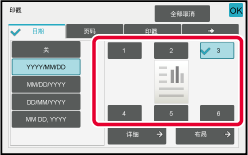
轻击[开始]键开始复印。
轻击[文字]标签上的[直接输入]键可显示软键盘。
使用软键盘输入任意字符。

从预设文字选择格式
轻击[预设文字]键可让您选择所需创建格式进行打印。
轻击[保存/删除]键可让您编辑、删除或保存预设文字。
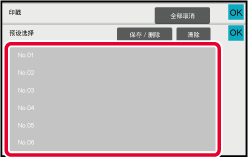
该功能会将在机器中创建的图象添加到原稿以进行复印。
自定义图象有下列两种。
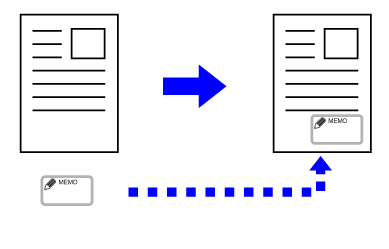
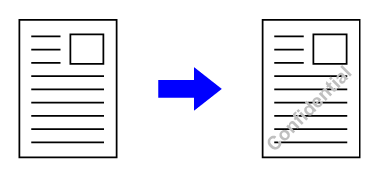
| 联用功能 | 自定义图象操作 |
|---|---|
|
边位移动 |
按照与原稿图象相同的方式移动。 |
|
边缘消除 |
正常进行印戳复印。 |
|
双页复印 |
按页进行印戳复印。 |
|
书籍 |
正常进行印戳复印。 |
|
大量原稿模式 |
正常进行印戳复印。 |
|
串联复印 |
基于串联复印。 |
|
封面/插入纸张 |
根据自定义图象设置。 |
|
分隔页面 |
分隔页面不能打印。 |
|
投影胶片分隔纸张 |
正常进行印戳复印。 |
|
多合一 |
按页进行印戳复印。 |
|
书籍复印 |
正常进行印戳复印。 |
|
标签复印 |
忽略图象移位设置正常进行印戳复印。 |
|
卡片制作 |
按页进行印戳复印。 |
|
名片复印 |
按页进行名片复印。 |
|
镜像 |
不翻转镜像正常进行印戳复印。 |
|
黑白翻转 |
不进行黑白翻转正常打印图象。但是,在深色背景上打印时设置下列条件。 自定义印戳:以白色打印 自定义水印:不变白便打印 |
|
满版复印 |
正常进行印戳复印。 |
|
置中 |
正常进行印戳复印而不置中。 |
|
印戳 |
在印戳菜单上进行印戳复印。 |
|
照片重复 |
无法同时使用。 |
|
多页扩大 |
无法同时使用。 |
|
隐藏方案打印 |
使用隐藏方案打印进行印戳复印。 |
|
跟踪信息打印 |
使用跟踪信息打印进行印戳复印。 |
|
重复布局 |
无法同时使用。 |
|
定位图像 |
忽略定位图像设置在原稿位置打印图象。 |
|
书籍分割 |
按页进行印戳复印。 |
放置原稿。
将原稿置于送稿器托盘中或原稿台上。轻击[其它]键,然后轻击[自定义图象]键。
轻击[自定义印戳]或[自定义水印]键。
轻击[图象]键以选择图象。
从可用选项中选择所需缩略图。设置[打印页面]或[打印位置]。
完成设置后,轻击[OK]键。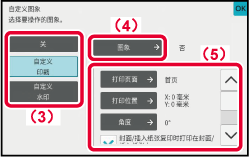
轻击[开始]键开始复印。
有关自定义印戳和自定义水印的设置,请参阅下表。
对于自定义印戳
| 打印页面 |
指定用于印戳复印的页。首页或所有页面 |
|---|---|
| 打印位置设置 |
指定用于印戳复印的位置。 |
| 角度 |
指定图象的角。0度、-90度、90度或180度 |
对于自定义水印
| 打印方案 |
指定图象水印打印方案。 透明:让原稿图象透明用于印戳复印。 重叠:隐藏添加到原稿图象的水印用于印戳复印。 |
|---|---|
|
复印浓度 |
从九个级别中选择水印的浓度。 |
|
打印页面 |
指定用于印戳复印的页。 首页或所有页面 |
| 打印位置 |
指定用于印戳复印的位置。 |
| 角度 |
指定图象的角。0度、-90度、90度或180度 |
该功能可以将不同类型的纸张插到复印任务的封面和封底对应的页面。
想要更换封面让外观更精美时,该功能非常有用。
如果需要,配置插入纸张设置。
在封面上复印,并与封底一起插入
插入不同类型的纸张作为封面,并在复印任务的最后插入封底。
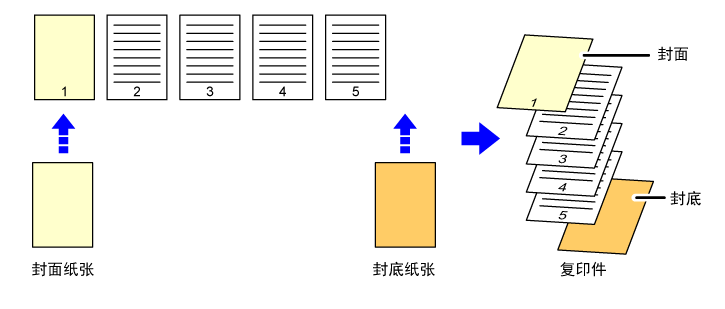
下面显示了下列四种复印模式在六页单面原稿或三页双面原稿中插入封面和封底时的复印结果。
单面原稿的单面复印
| 各封面的设置条件 | 生成的复印件 | |
|---|---|---|
| 封面 | 封底 | |
|
不复印 |
不复印 |
 在复印件的开头和末尾插入封面和封底。 |
|
单面复印 |
不复印 |
 在第一页原稿上进行单面复印作为封面,并在复印件末尾插入封底。 |
|
双面复印 |
不复印 |
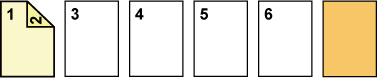 在第一页和第二页原稿上进行双面复印作为封面,并在复印件末尾插入封底。 |
|
不复印 |
单面复印 |
 在复印件开头插入封面,并在第六页原稿上进行单面复印作为封底。 |
|
不复印 |
双面复印 |
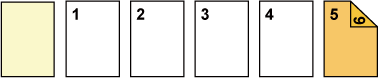 在复印件开头插入封面,并在第五页和第六页原稿上进行双面复印作为封底。 |
|
单面复印 |
单面复印 |
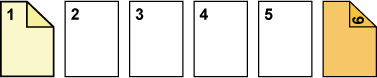 在第一页原稿上进行单面复印作为封面,并在第六页原稿上进行单面复印作为封底。 |
|
单面复印 |
双面复印 |
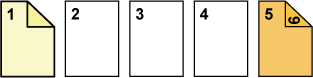 在第一页原稿上进行单面复印作为封面,并在第五页和第六页原稿上进行双面复印作为封底。 |
|
双面复印 |
单面复印 |
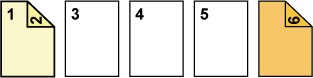 在第一页和第二页原稿上进行双面复印作为封面,并在第六页原稿上进行单面复印作为封底。 |
|
双面复印 |
双面复印 |
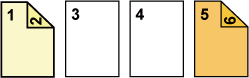 在第一页和第二页原稿上进行双面复印作为封面,并在第五页和第六页原稿上进行双面复印作为封底。 |
单面原稿的双面复印
| 各封面的设置条件 | 生成的复印件 | |
|---|---|---|
| 封面 | 封底 | |
|
不复印 |
不复印 |
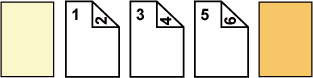 在复印件的开头和末尾插入封面和封底。 |
|
单面复印 |
不复印 |
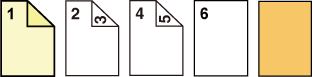 在第一页原稿上进行单面复印作为封面,并在第六页原稿上进行单面复印。在复印件的末尾插入封底。 |
|
双面复印 |
不复印 |
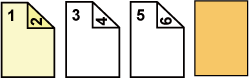 在第一页和第二页原稿上进行双面复印作为封面,并在复印件末尾插入封底。 |
|
不复印 |
单面复印 |
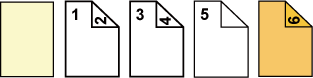 在复印件开头插入封面,并在第六页原稿上进行单面复印作为封底。对第五页原稿单面复印。 |
|
不复印 |
双面复印 |
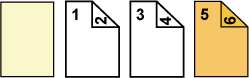 在复印件开头插入封面,并在第五页和第六页原稿上进行双面复印作为封底。 |
|
单面复印 |
单面复印 |
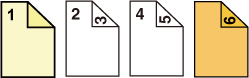 在第一页原稿上进行单面复印作为封面,并在第六页原稿上进行单面复印作为封底。 |
|
单面复印 |
双面复印 |
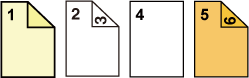 在第一页原稿上进行单面复印作为封面,并在第五页和第六页原稿上进行双面复印作为封底。 |
|
双面复印 |
单面复印 |
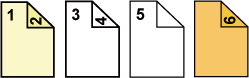 在第一页和第二页原稿上进行双面复印作为封面,并在第六页原稿上进行单面复印作为封底。对第五页原稿单面复印。 |
|
双面复印 |
双面复印 |
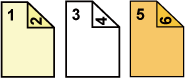 在第一页和第二页原稿上进行双面复印作为封面,并在第五页和第六页原稿上进行双面复印作为封底。 |
双面原稿的单面复印
| 各封面的设置条件 | 生成的复印件 | |
|---|---|---|
| 封面 | 封底 | |
|
不复印 |
不复印 |
 在复印件的开头和末尾插入封面和封底。 |
|
单面复印 |
不复印 |
 在第一页原稿上进行单面复印作为封面,并在复印件末尾插入封底。 |
|
双面复印 |
不复印 |
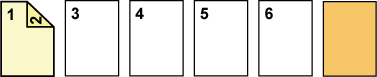 在第一页和第二页原稿上进行双面复印作为封面,并在复印件末尾插入封底。 |
|
不复印 |
单面复印 |
 在复印件开头插入封面,并在第六页原稿上进行单面复印作为封底。 |
|
不复印 |
双面复印 |
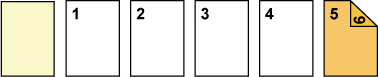 在复印件开头插入封面,并在第五页和第六页原稿上进行双面复印作为封底。 |
|
单面复印 |
单面复印 |
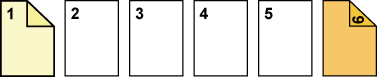 在第一页原稿上进行单面复印作为封面,并在第六页原稿上进行单面复印作为封底。 |
|
单面复印 |
双面复印 |
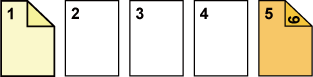 在第一页原稿上进行单面复印作为封面,并在第五页和第六页原稿上进行双面复印作为封底。 |
|
双面复印 |
单面复印 |
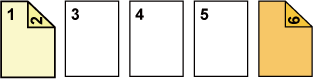 在第一页和第二页原稿上进行双面复印作为封面,并在第六页原稿上进行单面复印作为封底。 |
|
双面复印 |
双面复印 |
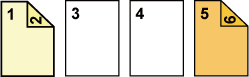 在第一页和第二页原稿上进行双面复印作为封面,并在第五页和第六页原稿上进行双面复印作为封底。 |
双面原稿的双面复印
| 各封面的设置条件 | 生成的复印件 | |
|---|---|---|
| 封面 | 封底 | |
|
不复印 |
不复印 |
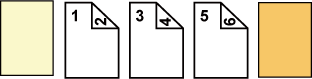 在复印件的开头和末尾插入封面和封底。 |
|
单面复印 |
不复印 |
 在第一页原稿上进行单面复印作为封面,并在复印件末尾插入封底。 *不复印第二页原稿。 |
|
双面复印 |
不复印 |
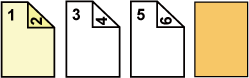 在第一页和第二页原稿上进行双面复印作为封面,并在复印件末尾插入封底。 |
|
不复印 |
单面复印 |
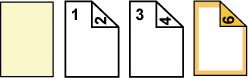 在复印件开头插入封面,并在第六页原稿上进行单面复印作为封底。 *不复印第五页原稿。 |
|
不复印 |
双面复印 |
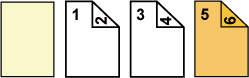 在复印件开头插入封面,并在第五页和第六页原稿上进行双面复印作为封底。 |
|
单面复印 |
单面复印 |
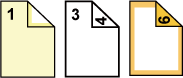 在第一页原稿上进行单面复印作为封面,并在第六页原稿上进行单面复印作为封底。 *不复印第二页和第五页原稿。 |
|
单面复印 |
双面复印 |
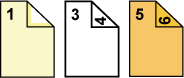 在第一页原稿上进行单面复印作为封面,并在第五页和第六页原稿上进行双面复印作为封底。 *不复印第二页原稿。 |
|
双面复印 |
单面复印 |
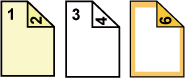 在第一页和第二页原稿上进行双面复印作为封面,并在第六页原稿上进行单面复印作为封底。 *不复印第五页原稿。 |
|
双面复印 |
双面复印 |
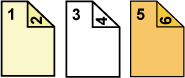 在第一页和第二页原稿上进行双面复印作为封面,并在第五页和第六页原稿上进行双面复印作为封底。 |
请将原稿放在送稿器托盘上。
送稿器轻击[其它]键,然后轻击[封面/插入纸张]键。
轻击[封面]标签,然后轻击[开]键。
插入封底时,轻击[封底]标签,然后轻击[开]键。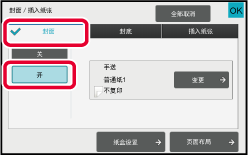
轻击[变更]键。
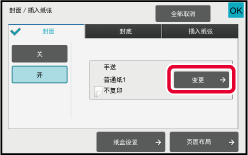
配置封面页的复印设置。
插入封面时,轻击[不复印]键。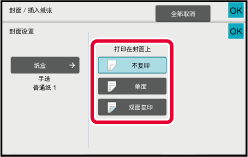
轻击[开始]键开始复印。
该功能可将一张纸作为插入纸张插入到指定页面中。
插入纸张有两种。可指定插入位置。
如果需要,插入封面。
示例:在第3页和第5页后插入纸张
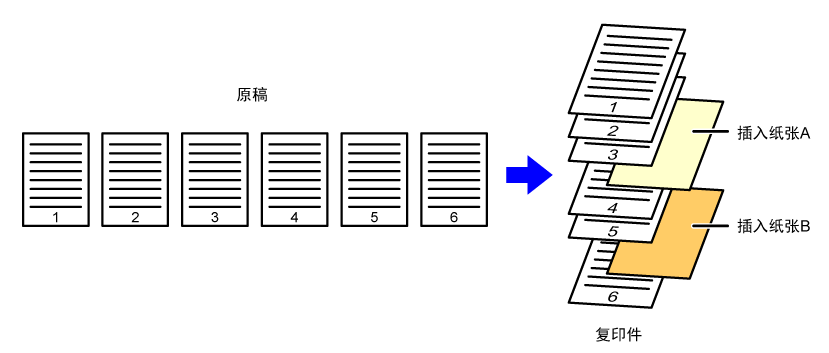
下面示例显示了使用两种复印模式在六张单面原稿或三张双面原稿插入纸张时的复印结果。
单面原稿复印
| 插页设置条件 | 生成的复印件 | |
|---|---|---|
| 在单面复印模式下插入纸张。 | 在双面复印模式下插入纸张。 | |
|
不复印 |
 在复印件的第二页和第三页之间插入纸张。 |
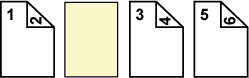 |
|
单面复印 |
 在插入纸张上对第三页原稿进行单面复印。 |
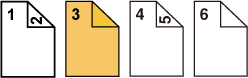 |
|
双面复印 |
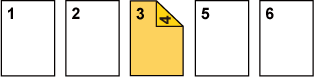 在插入纸张上对第三页和第四页原稿进行双面复印。 |
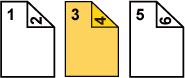 |
双面原稿复印
| 插页设置条件 | 生成的复印件 | |
|---|---|---|
| 在单面复印模式下插入纸张。 | 在双面复印模式下插入纸张。 | |
|
不复印 |
 在复印件的第二页和第三页之间插入纸张。 |
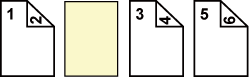 |
|
单面复印 |
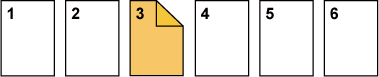 在插入纸张上对第三页原稿进行单面复印。 |
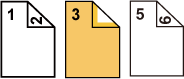 *不复印第四页原稿。 |
|
双面复印 |
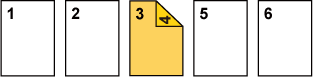 在插入纸张上对第三页和第四页原稿进行双面复印。 |
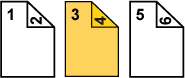 |
请将原稿放在送稿器托盘上。
送稿器轻击[其它]键,然后轻击[封面/插入纸张]键。
轻击[插入纸张]标签。
轻击[插入类型A]键,然后轻击插入页面显示键。
插入类型B至类型F设置与插入类型A设置相同。使用数字键输入想要插入纸张的页数,然后轻击[确定]键。
插入纸张的总数显示在[确定]键旁。对插入纸张数重复这些步骤。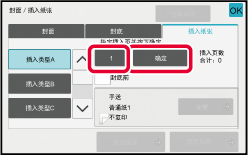
轻击[变更]键。

仅插入插入纸张A时,轻击[不复印]键。
仅对插入纸张A进行复印时,轻击[单面]或[双面复印]键。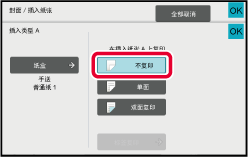
轻击[开始]键开始复印。
轻击[其它]键,然后轻击[封面/插入纸张]键。
轻击[页面布局]键。
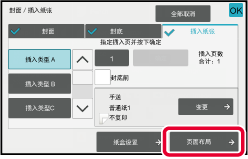
检查页面布局。
要在检查页面布局后退出该任务,请轻击[OK]键。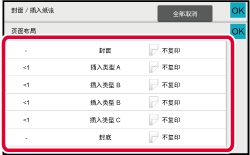
更改封面或插入纸张设置。
对于封面,可以更改复印模式。在投影胶片上复印时,页面可能会因静电作用粘在一起。
投影胶片分隔纸张功能可用于自动在各投影胶片之间插入一张纸,以使胶片易于处理。
也可以在插入纸张上复印。
.png)